Googleドキュメントでチェックリストを作成する方法
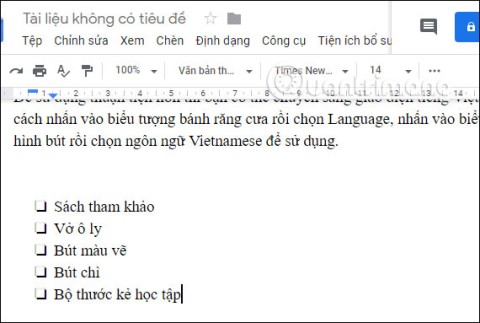
何らかのコンテンツの調査や調査を行うときは、Google ドキュメントにチェックリストを追加することが必要です。
Google ドキュメントは、MS Officeなどの人気ファイルエディタと競合し、多くの機能を提供しています。縦向きドキュメントではなく、横向きドキュメントが必要な場合があります。この記事では、Google ドキュメントで1ページの横向きドキュメントを作成するためのステップバイステップのガイドを提供します。

| ステップ | 説明 |
|---|---|
| 1 | ブラウザで Google ドキュメントを開き、作成するドキュメントの種類を選択します。 |
| 2 | メニューで「ファイル」をクリックします。 |
| 3 | 「ページ設定」を選択します。 |
| 4 | 「横」のチェックボックスを選択し、「OK」をクリックして保存します。 |



情報が多い場合は、空白ページを追加することが有用です。



余白を調整することで、文書全体の見栄えが変わります。
| 方法 | ステップ |
|---|---|
| ルーラーを使用 | 「表示」から「ルーラーを表示」を選択し、余白ラインをドラッグして調整します。 |
| ページ設定メニューを使用 | 「ファイル」 > 「ページ設定」 > 必要な余白幅を入力して「OK」をクリックします。 |
これらの手順を試して、より魅力的な文書を作成し、効果的なレイアウトを手に入れましょう。
知識を共有してください。コメントセクションでお待ちしています。
何らかのコンテンツの調査や調査を行うときは、Google ドキュメントにチェックリストを追加することが必要です。
ドキュメントにさらなる効果を加えるために、Google ドキュメントの段落境界線を作成したり、線を使用してドキュメント内の段落を区切ったりするなど、線を使用できます。
文法チェックから書式設定まで、これらのツールを使用すると時間と労力を節約できます。執筆プロセスを改善するために使用できるアドオンをいくつか紹介します。
この記事では、描画ツールを使用するか、Google ドキュメントに図描画ユーティリティをインストールして、Google ドキュメントでマインド マップを描く方法について説明します。
Google ドライブには、複数のドキュメントを一度に変換できるオプションが組み込まれており、操作は複雑ではありません。
Google ドキュメントで表を作成する場合、表と表内のドキュメントを揃えることは、標準的なドキュメントを得るために不可欠です。
Google は、AI テクノロジーを Workspace ツールにさらに深く統合するという取り組みに向けて新たな一歩を踏み出しました。
デフォルトでは、Google ドキュメントにリンクを挿入すると、リンクが青色になりますが、カスタマイズする方法を紹介します。
Google ドキュメントのページ移動方法を解説します。MS Word のようにページを並べ替えるための最新の手法とヒントも含まれています。
Google ドキュメントのページサイズを変更する方法を徹底解説。A4、レター、またはカスタムサイズに調整しよう。
現在、Adobe は、ユーザーが画像を効率的に共同作業できるようにすることを目的として、Photoshop に同様の機能を導入しています。
Word の表紙を作成する場合と同様に、Google ドキュメントの表紙を作成する方法は多数あり、その中から選択できます。
VPNとは何か、そのメリットとデメリットは何でしょうか?WebTech360と一緒に、VPNの定義、そしてこのモデルとシステムを仕事にどのように適用するかについて考えてみましょう。
Windows セキュリティは、基本的なウイルス対策だけにとどまりません。フィッシング詐欺の防止、ランサムウェアのブロック、悪意のあるアプリの実行防止など、様々な機能を備えています。しかし、これらの機能はメニューの階層構造に隠れているため、見つけにくいのが現状です。
一度学んで実際に試してみると、暗号化は驚くほど使いやすく、日常生活に非常に実用的であることがわかります。
以下の記事では、Windows 7で削除されたデータを復元するためのサポートツールRecuva Portableの基本操作をご紹介します。Recuva Portableを使えば、USBメモリにデータを保存し、必要な時にいつでも使用できます。このツールはコンパクトでシンプルで使いやすく、以下のような機能を備えています。
CCleaner はわずか数分で重複ファイルをスキャンし、どのファイルを安全に削除できるかを判断できるようにします。
Windows 11 でダウンロード フォルダーを C ドライブから別のドライブに移動すると、C ドライブの容量が削減され、コンピューターの動作がスムーズになります。
これは、Microsoft ではなく独自のスケジュールで更新が行われるように、システムを強化および調整する方法です。
Windows ファイルエクスプローラーには、ファイルの表示方法を変更するためのオプションが多数用意されています。しかし、システムのセキュリティにとって非常に重要なオプションが、デフォルトで無効になっていることをご存知ない方もいるかもしれません。
適切なツールを使用すれば、システムをスキャンして、システムに潜んでいる可能性のあるスパイウェア、アドウェア、その他の悪意のあるプログラムを削除できます。
以下は、新しいコンピュータをインストールするときに推奨されるソフトウェアのリストです。これにより、コンピュータに最も必要な最適なアプリケーションを選択できます。
フラッシュドライブにオペレーティングシステム全体を保存しておくと、特にノートパソコンをお持ちでない場合、非常に便利です。しかし、この機能はLinuxディストリビューションに限ったものではありません。Windowsインストールのクローン作成に挑戦してみましょう。
これらのサービスのいくつかをオフにすると、日常の使用に影響を与えずに、バッテリー寿命を大幅に節約できます。
Ctrl + Z は、Windows で非常によく使われるキーの組み合わせです。基本的に、Ctrl + Z を使用すると、Windows のすべての領域で操作を元に戻すことができます。
短縮URLは長いリンクを簡潔にするのに便利ですが、実際のリンク先を隠すことにもなります。マルウェアやフィッシング詐欺を回避したいのであれば、盲目的にリンクをクリックするのは賢明ではありません。
長い待ち時間の後、Windows 11 の最初のメジャー アップデートが正式にリリースされました。
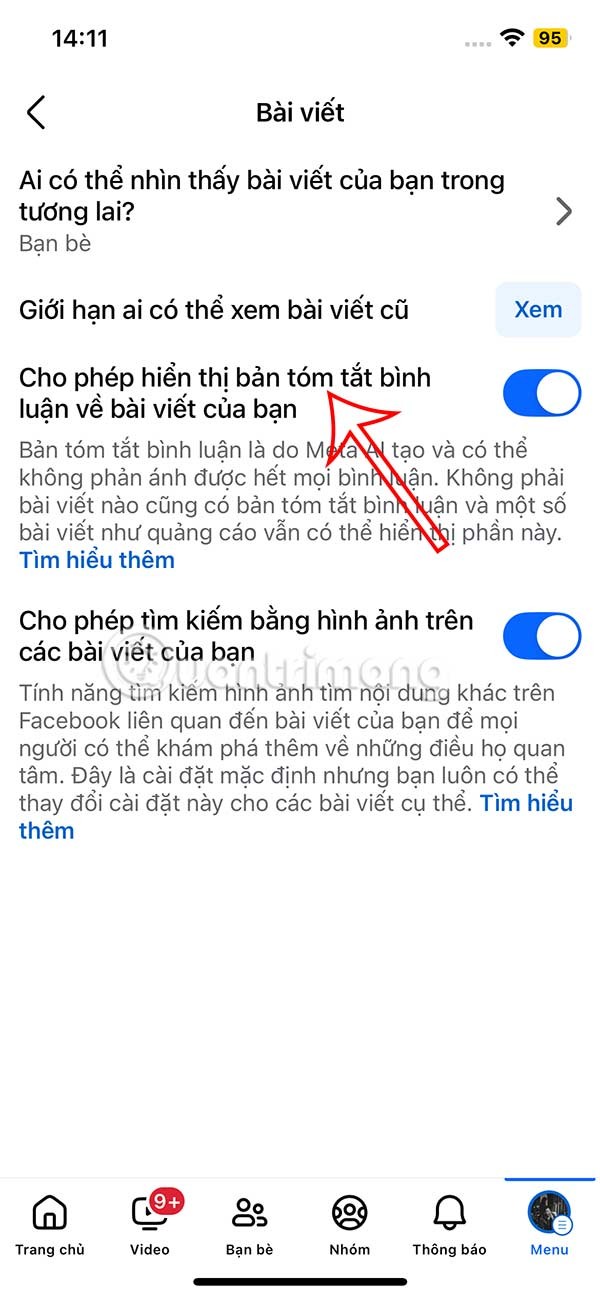
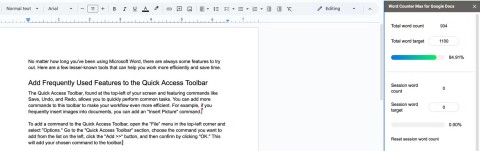
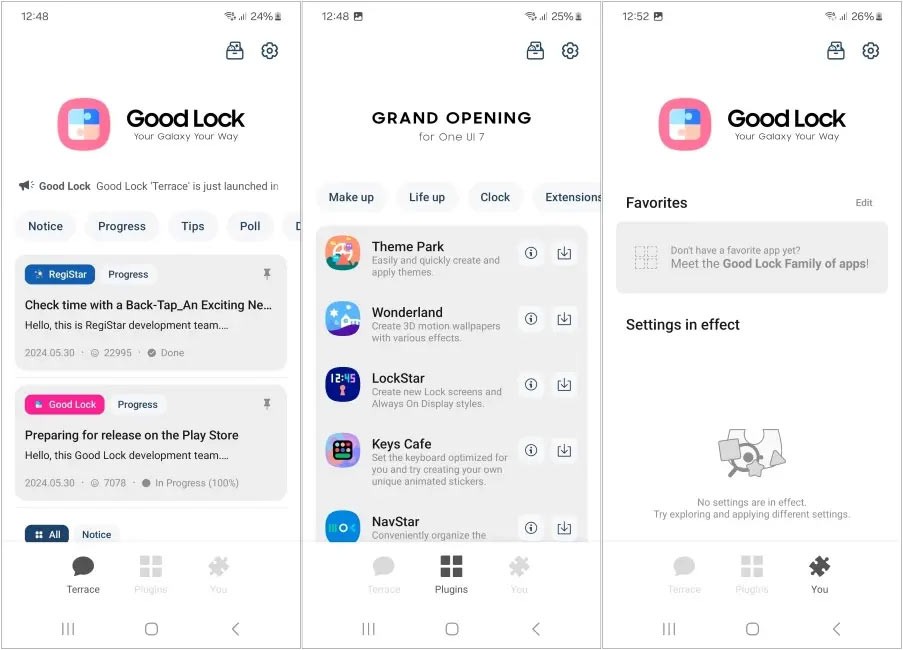

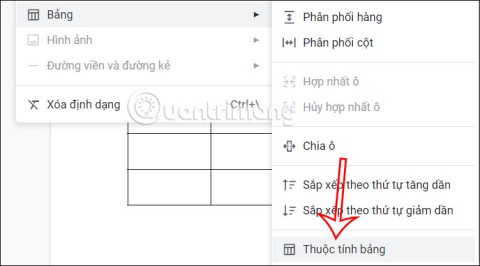

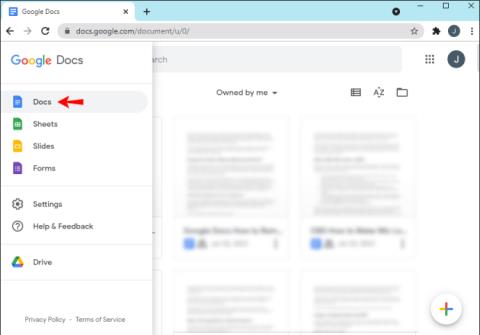


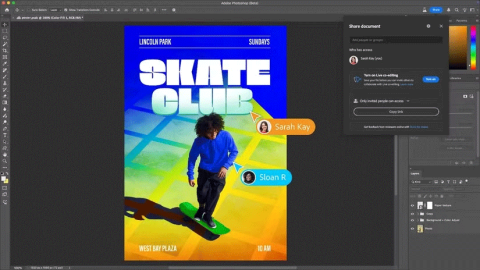
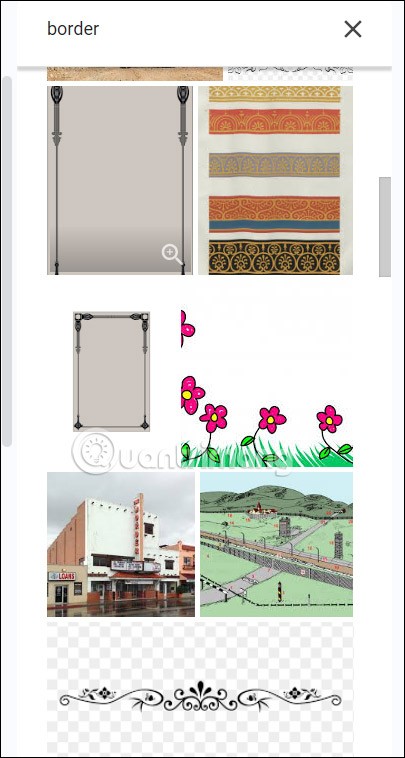















リリ -
こんな簡単な方法があるのを知らなかった!嬉しい驚きです。早速使ってみます
ひろし -
説明がとても分かりやすかったです!最近、資料作成をしていたので助かりました。
しんくん -
この方法を使ってみたら、思ったより簡単でした!説明もわかりやすかったです。
ナオミ -
記事を見てから、試してみたら本当に簡単でした!横向きのページは見栄えが全然違いますね
もも -
この情報、本当に助かります!もう少し詳しい手順もあれば嬉しいかも。
しのぶ -
素敵な記事ですね!初めて横向きのページを作ってみたけど、すごく楽しかったです
佐藤花子 -
このトピックに関するもうちょっと具体的な事例が見たいです。実際の使い方とかあれば教えてください
たくろう -
こういうチュートリアルがもっとあればいいですね!ついつい横向きのページ作成を忘れがちなので、活用します
Taro_na -
この情報は本当に役に立ちました!特に研究報告書を書くときに役に立つと思います
鈴木 一郎 -
素晴らしい記事ですね!一ページだけ横向きにすることで、見栄えが良くなると思います。もっと詳しいテクニックがあったら教えてほしいです
田中 太郎 -
この方法を知って本当に助かりました!Google ドキュメントで横向きのページを作成するのは大変かと思っていましたが、簡単でしたね
アヤカ -
記事をシェアしてもいいですか?私の友達もこの機能を使いたがっています
けんた -
Google ドキュメントでのこういう具体的な操作方法はなかなか見かけないので、貴重な情報だと思います
村田 陽介 -
この方法を使うことで、報告書がデザイン的にも良くなると思います!頑張って試してみます
Mayoちゃん -
面白い!横向きのページを使うことがあまりなかったけど、今後はプロジェクトで活用してみます
うめたん -
正直、こんなに簡単だとは思わなかった!もっと早く知っていればよかったな。
さくら 咲 -
非常に役立つ情報ですね!私は通常のページ設定しか使っていませんでしたが、これからはこの方法を試してみたいです。
ユウト -
この方法、思わず友達に教えたくなっちゃう!簡単で便利だ
カナ -
同じことを試してみたいと思っていたので、この記事は本当にありがたいです!
ちーちゃん -
このテクニックを知ることができて嬉しいです!特にドキュメントを印刷する時に便利ですね
中村ケン -
いい情報をありがとうございます!他にもGoogleドキュメントの便利な機能があったらぜひ教えてほしいです
ユウコ -
これ、すごく便利です!特にプレゼンテーション用の資料を作成する時に役立ちそうですね
匿名希望 -
横向きのページの使い方って意外と知らない人多いかも。私も友達に教えようと思います